كيفية العثور على ميل خط الاتجاه في جداول بيانات google
يمثل ميل خط الاتجاه متوسط الزيادة في قيمة y مقابل وحدة واحدة زيادة في قيمة x.
للعثور على ميل خط الاتجاه في جداول بيانات Google، يمكننا استخدام وظيفة SLOPE .
تستخدم هذه الوظيفة بناء الجملة التالي:
المنحدر (data_y، data_x)
ذهب:
- data_y : نطاق قيم y
- data_x : نطاق قيم x
يوضح المثال التالي كيفية استخدام هذه الوظيفة عمليًا لحساب ميل خط الاتجاه في جداول بيانات Google.
الخطوة 1: إنشاء البيانات
أولاً، لنقم بإنشاء مجموعة بيانات تحتوي على متغيرين في جداول بيانات Google:
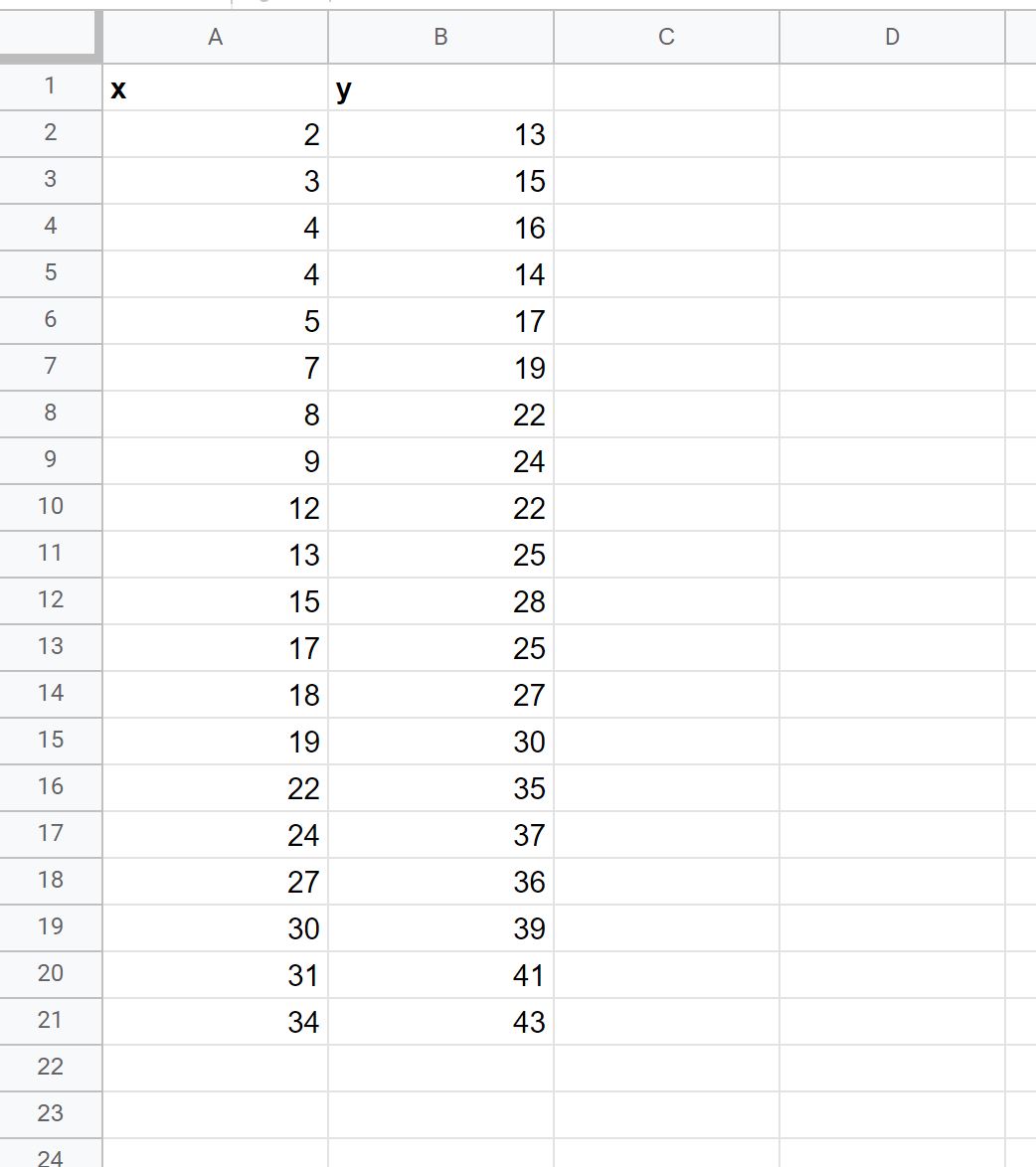
الخطوة 2: حساب ميل خط الاتجاه
بعد ذلك، دعنا نكتب الصيغة التالية في الخلية E1 لحساب ميل خط الاتجاه لمجموعة البيانات هذه:
=SLOPE( B2:B21 , A2:A21 )
توضح لقطة الشاشة التالية كيفية استخدام هذه الصيغة عمليًا:
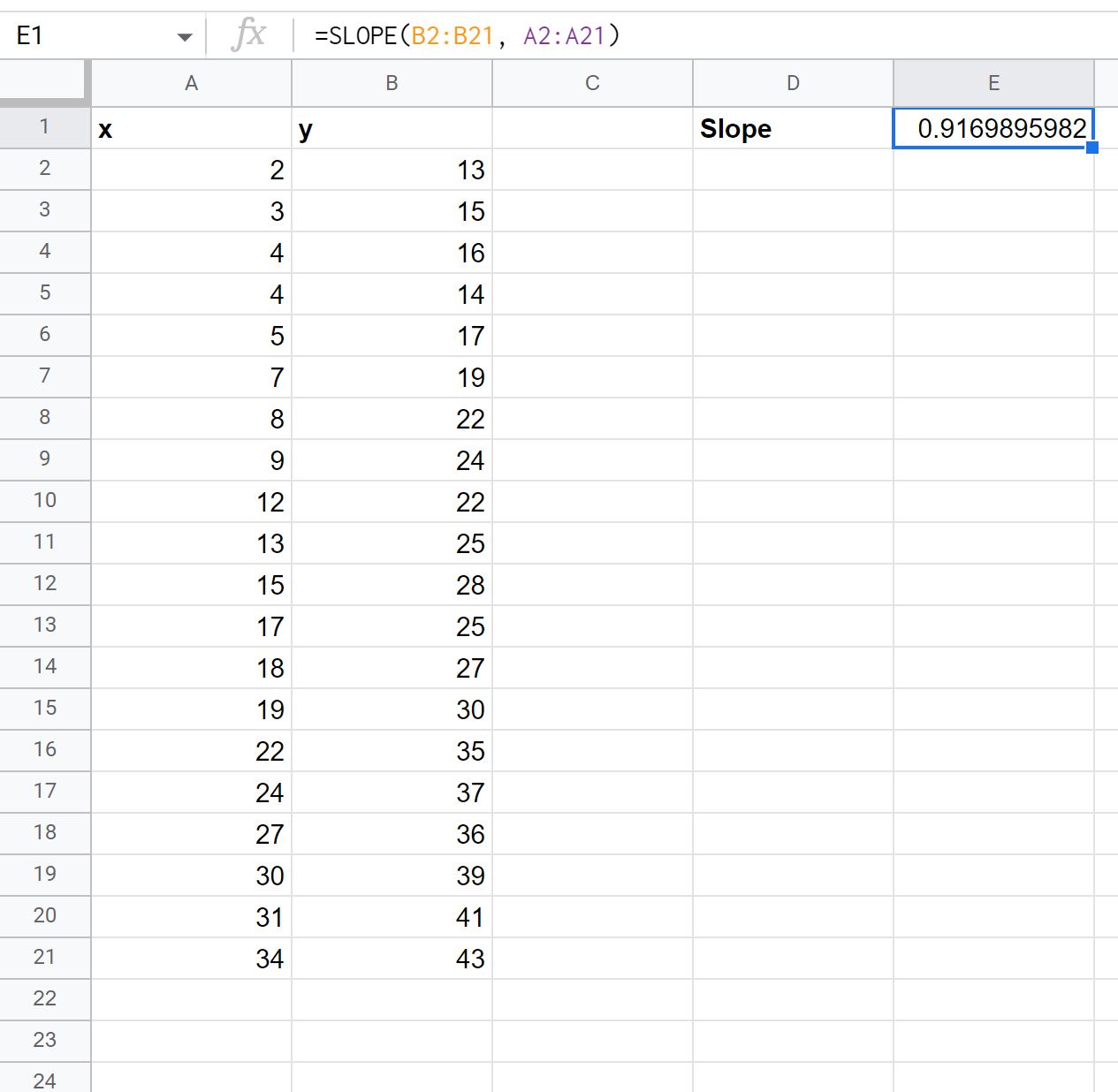
من الناتج، يمكننا أن نرى أن الميل يبلغ حوالي 0.917 .
وهذا يعني أن قيمة y تزداد في المتوسط بمقدار 0.917 لكل وحدة زيادة في x.
الخطوة 3: تصور منحدر خط الاتجاه
لتصور قيمة المنحدر، يمكننا إنشاء مخطط مبعثر وإضافة خط الاتجاه.
للقيام بذلك، قم بتمييز القيم الموجودة في النطاق A2:B21 ، ثم انقر فوق علامة التبويب “إدراج “، ثم انقر فوق “مخطط” في القائمة المنسدلة:
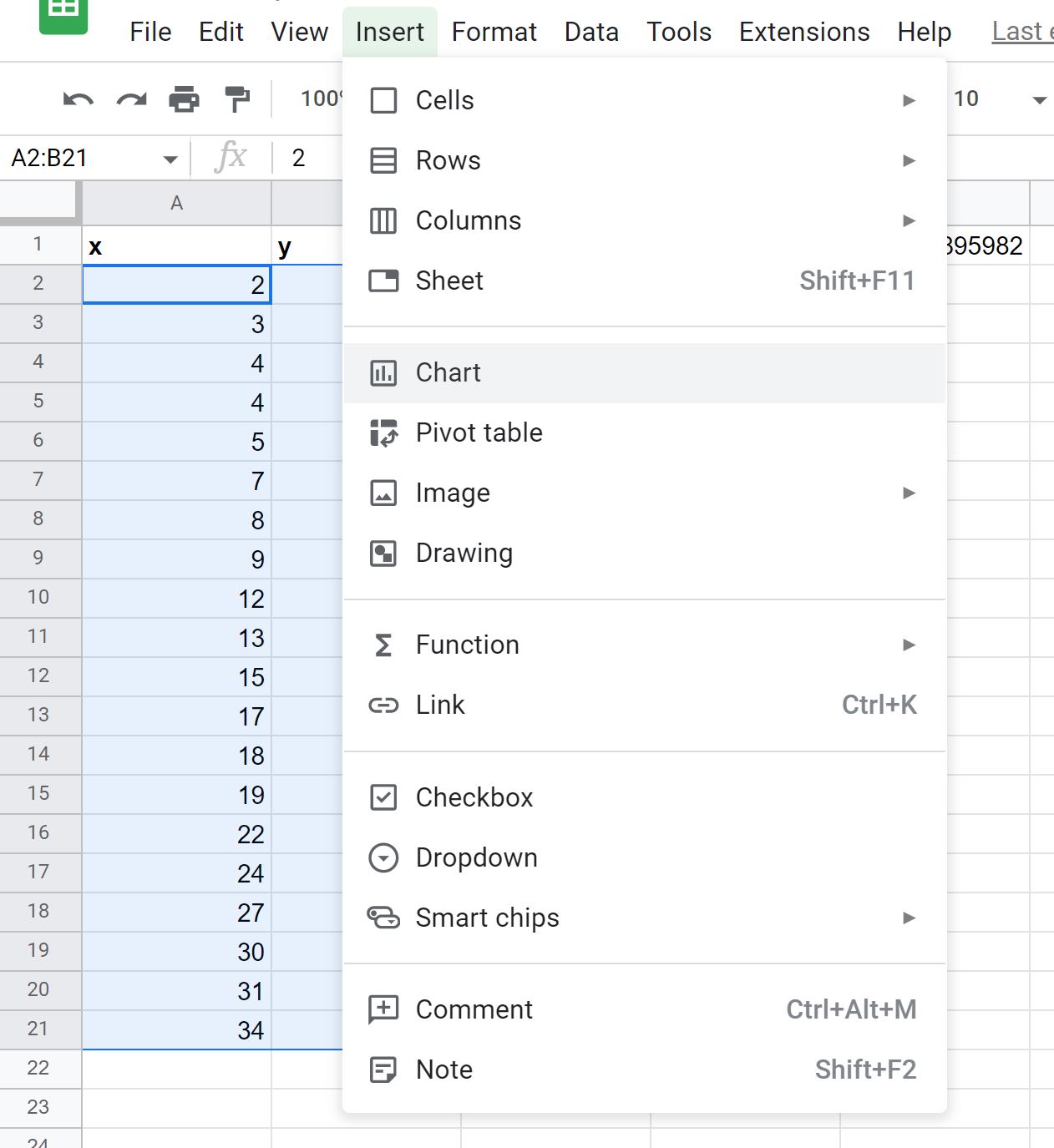
في نافذة محرر المخططات التي تظهر على الجانب الأيمن من الشاشة، اختر Scatter Plot كنوع المخطط .
بعد ذلك، انقر فوق علامة التبويب “تخصيص “، ثم قم بالتمرير لأسفل إلى ” السلسلة “، ثم حدد المربع الموجود بجوار خط الاتجاه وانقر فوق “استخدام المعادلة” في القائمة المنسدلة ضمن “التسمية” :
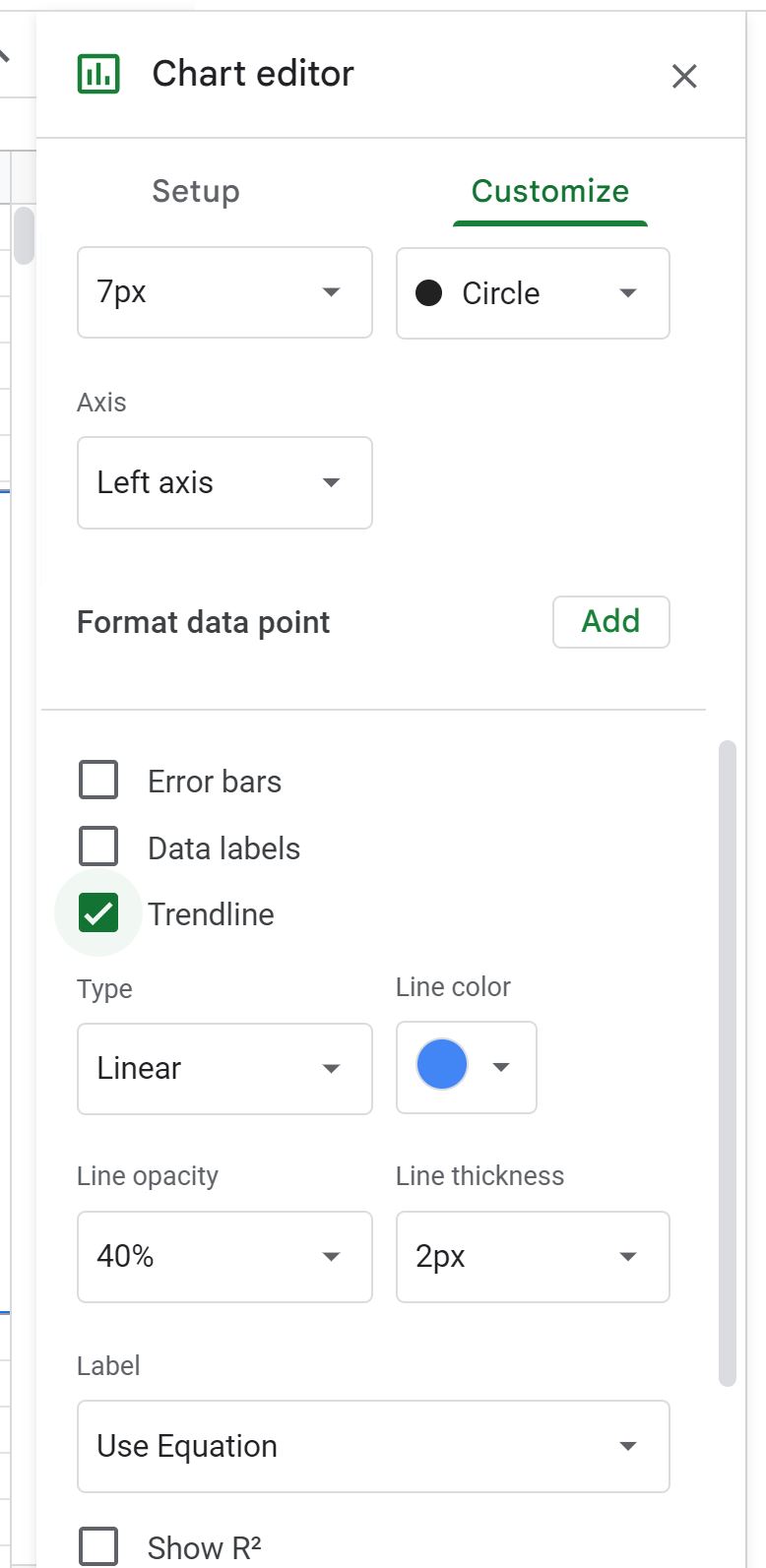
سيتم عرض خط الاتجاه ومعادلة خط الاتجاه على الرسم البياني:
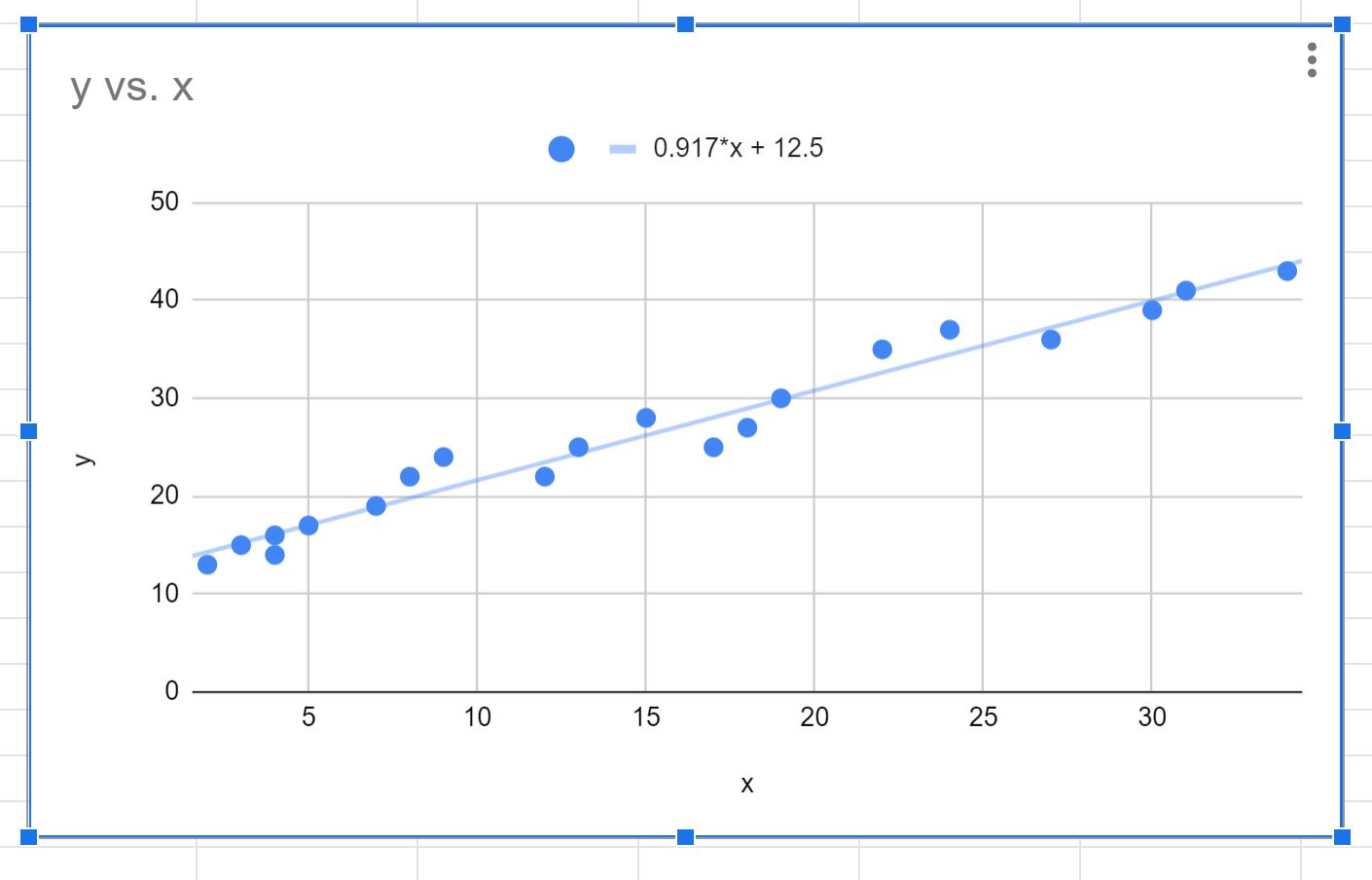
من النتيجة، يمكننا أن نرى صيغة خط الاتجاه الخطي:
ص = 0.917س + 12.5
يخبرنا هذا أن التقاطع y لخط الاتجاه هو 12.5 وأن المنحدر هو 0.917 .
وهذا يعني أن قيمة y تزداد في المتوسط بمقدار 0.917 لكل وحدة زيادة في x.
مصادر إضافية
تشرح البرامج التعليمية التالية كيفية تنفيذ المهام الشائعة الأخرى في جداول بيانات Google:
تركيب المنحنى في جداول بيانات Google
كيفية إضافة خط الاتجاه إلى الرسم البياني في جداول بيانات Google
كيفية إضافة خطوط اتجاه متعددة للرسم البياني في جداول بيانات Google